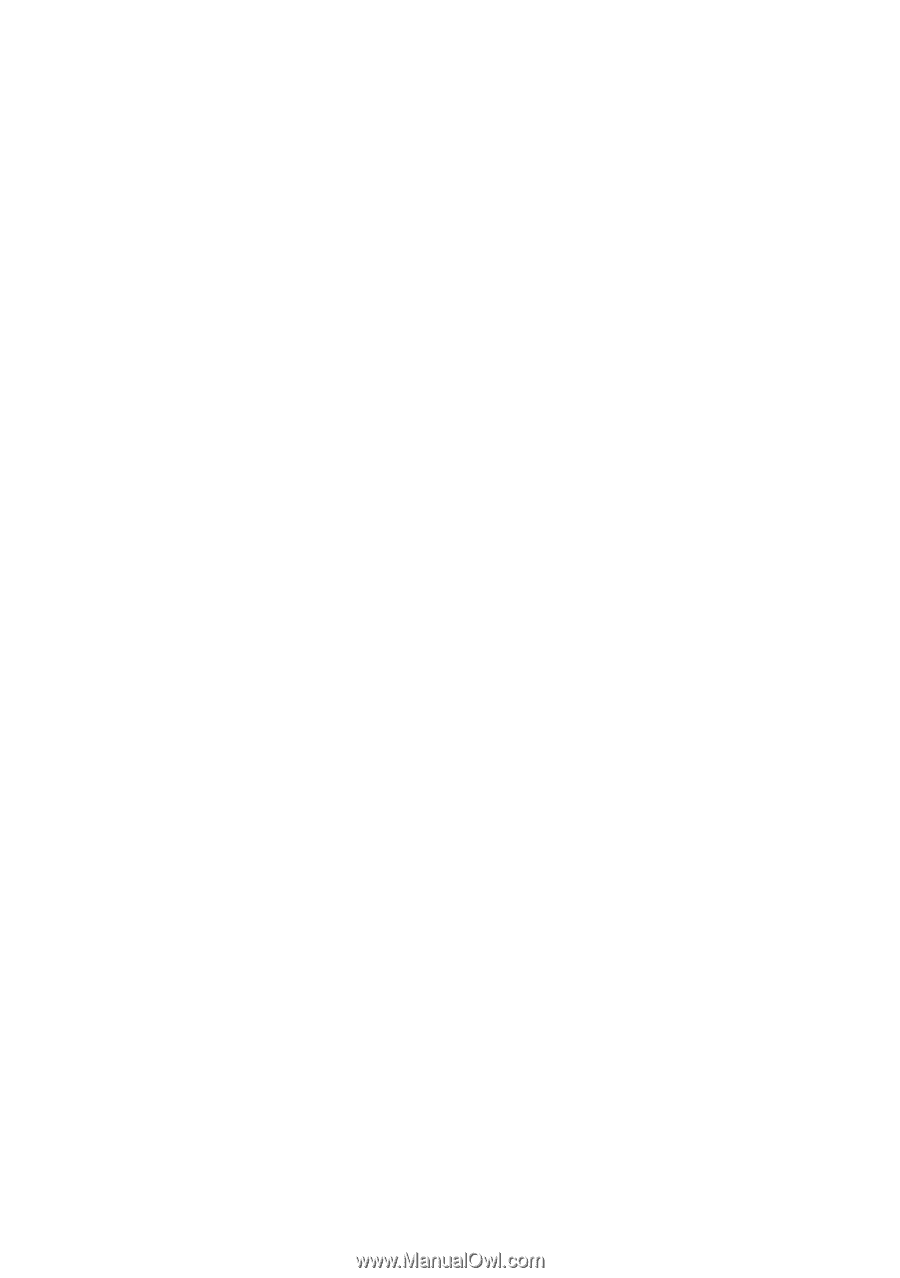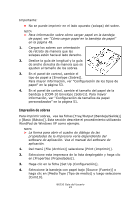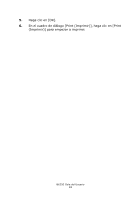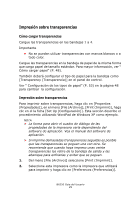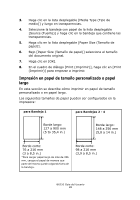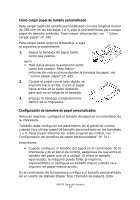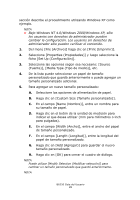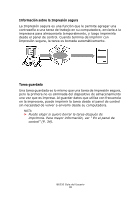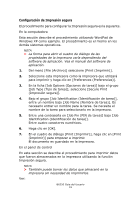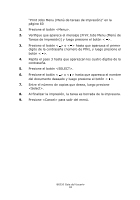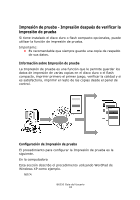Oki B6250n B6250 Users Guide (LA Spanish) - Page 28
Del menú [File Archivo] haga clic en [Print Imprimir]., Fuente], [Media Type Tipo de medio], etc.
 |
View all Oki B6250n manuals
Add to My Manuals
Save this manual to your list of manuals |
Page 28 highlights
sección describe el procedimiento utilizando Windows XP como ejemplo. NOTA > Bajo Windows NT 4.0/Windows 2000/Windows XP, sólo los usuarios con derechos de administrador pueden cambiar la configuración. Los usuarios sin derechos de administrador sólo pueden verificar el contenido. 1. Del menú [File (Archivo)] haga clic en [Print (Imprimir)]. 2. Seleccione [Properties (Propiedades)] y luego seleccione la ficha [Set Up (Configuración)]. 3. Seleccione las opciones según sea necesario: [Source (Fuente)], [Media Type (Tipo de medio)], etc. 4. De la lista puede seleccionar un papel de tamaño personalizado que guardó anteriormente o puede agregar un tamaño personalizado adicional. 5. Para agregar un nuevo tamaño personalizado: A. Seleccione las opciones de alimentación de papel. B. Haga clic en [Custom Size (Tamaño personalizado)]. C. En el campo [Name (Nombre)], entre un nombre para su tamaño de papel. D. Haga clic en el botón de la unidad de medición para indicar el que desea utilizar (mm para milímetros o inch para pulgadas). E. En el campo [Width (Ancho)], entre el ancho del papel de tamaño personalizado. F. En el campo [Length (Longitud)], entre la longitud del papel de tamaño personalizado. G. Haga clic en [Add (Agregar)] para guardar el nuevo tamaño personalizado. H. Haga clic en [OK] para cerrar el cuadro de diálogo. NOTA Puede utilizar [Modify Selection (Modificar selección)] para cambiar un tamaño personalizado que guardó anteriormente. NOTA B6250 Guía del Usuario 28